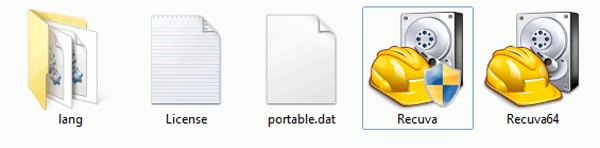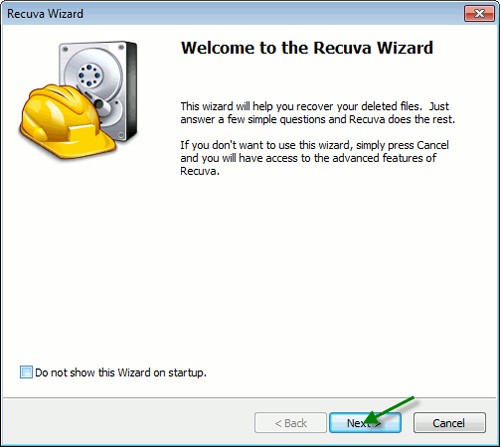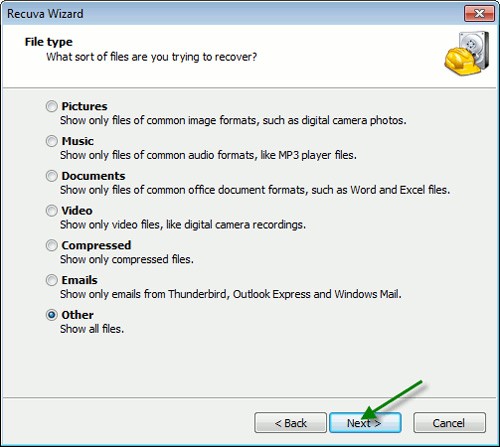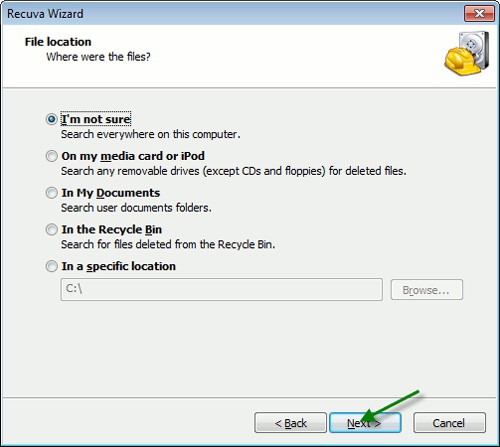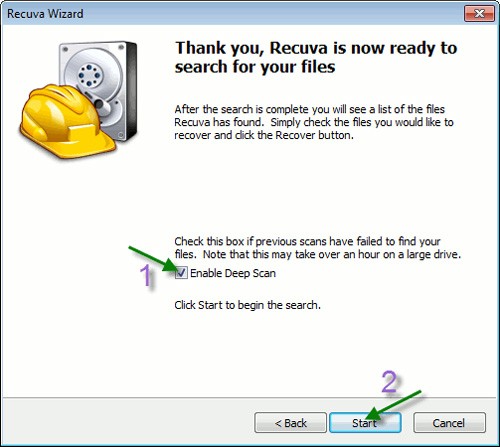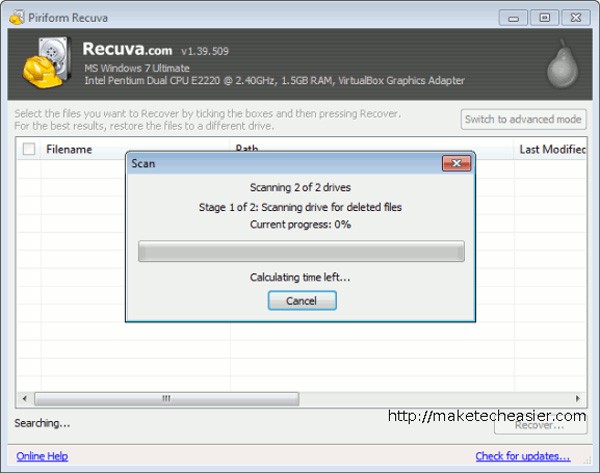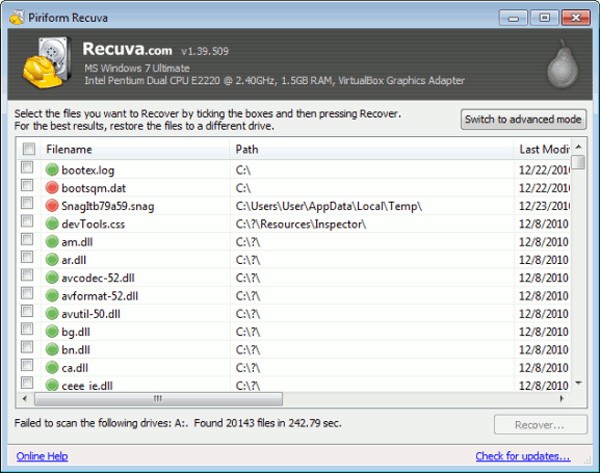V naslednjem članku bomo predstavili osnovne operacije za obnovitev izbrisanih podatkov v sistemu Windows 7 s podpornim orodjem Recuva Portable. Z Recuva Portable jih lahko shranite na kateri koli priročen USB ključek in jih uporabite, kadar koli jih potrebujete. Orodje je kompaktno, preprosto in enostavno za uporabo z nekaterimi naslednjimi funkcijami:
- Podatke je mogoče obnoviti s formatiranega ali poškodovanega trdega diska, v takem primeru je najbolje, da za skeniranje problematičnega trdega diska uporabite drug računalnik.
- Možnost obnovitve izbrisanih ali izgubljenih e-poštnih sporočil.
- Obnovite nepopolno shranjene dokumente. Ko delate s pisarniškim programom, kot sta Word ali OpenOffice, program samodejno ustvari nekaj začasnih datotek, ne da bi uporabnik to vedel. Recuva ima funkcijo prepoznavanja teh datotek in njihove popolne obnove.
- Za izbrisane datoteke, ki jih drugi programi za obnovitev podatkov niso uspeli obnoviti, se lahko zanesete na Recuvo.
- Aplikacija lahko najde katero koli besedilno, fotografijo, film, glasbo, video ali zvočno datoteko.
Prenesete lahko prenosno različico programa Recuva, jo razpakirate in videli boste naslednje datoteke:
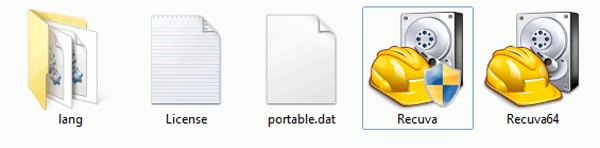
Program deluje dobro na 32- ali 64-bitnih platformah Windows, zato izberite pravilno različico za različico operacijskega sistema, ki jo uporabljate:
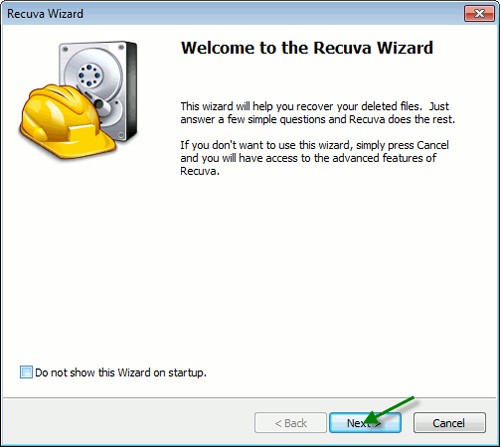
Nato se bo prikazalo okno čarovnika Recuva, ki vas bo vprašal, katere vrste datotek želite obnoviti. Seznam podprtih datotek Recuva je obsežen in vključuje slike, glasbo, dokumente, videoposnetke, stisnjene datoteke, e-pošto in drugo:
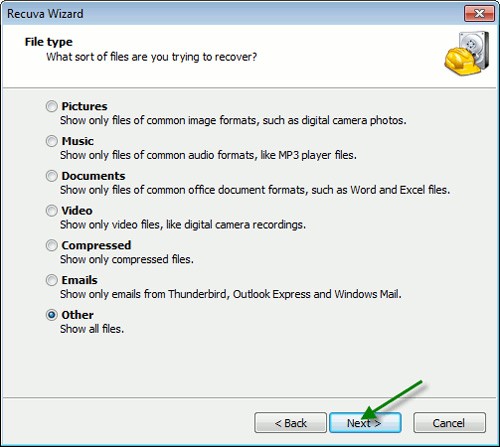
Nato izberite lokacijo (Mesto datoteke) za iskanje izgubljenih datotek. Če želite iskati na trdem disku, kateri koli formatirani particiji ali če ne veste natančno, kje so te datoteke, izberite prvi element:
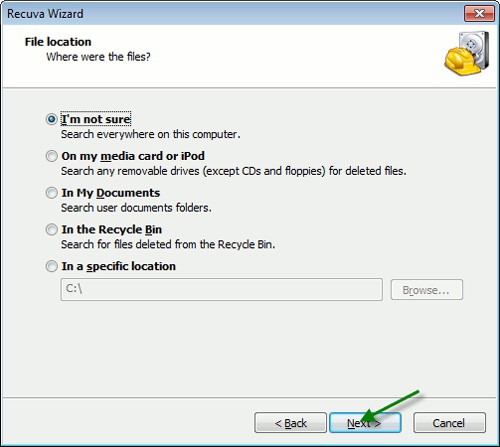
Recuva bo uporabnika vprašala, ali želi omogočiti način globokega skeniranja, kar bo trajalo dlje časa, vendar bosta posledično tudi možnost iskanja in stopnja uspešnosti veliko višja:
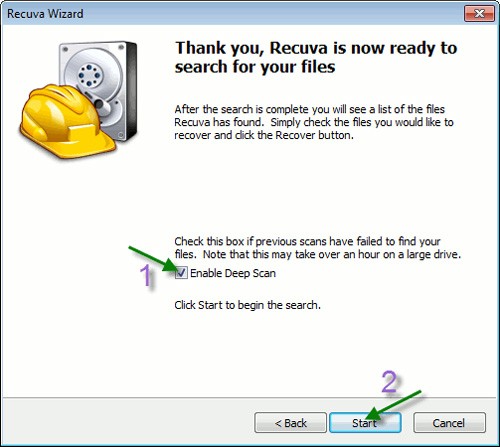
Program začne delovati:
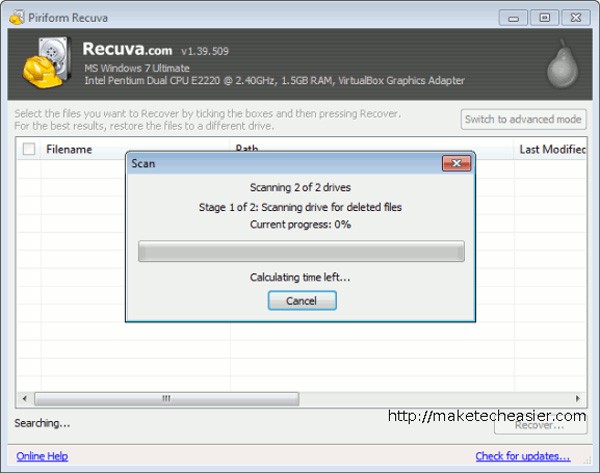
In seznam vseh najdenih datotek:
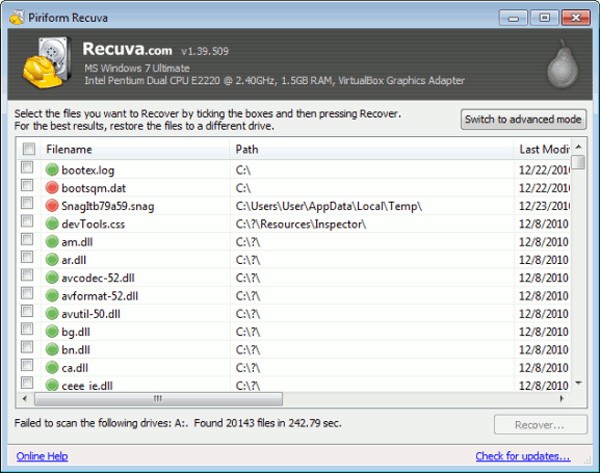
Nato morate le izbrati pravilno datoteko in klikniti gumb Obnovi. Srečno!